
오늘 일하다 보니 단축키 몇 개가 내가 쓰던 대로 설정이 안 되어 있어서 후다닥 바꿔버렸다.
이것도 나름 꿀팁 중에 하나니까 포스팅해보기로 한다.
단축키 & 명령어 변경/수정 방법
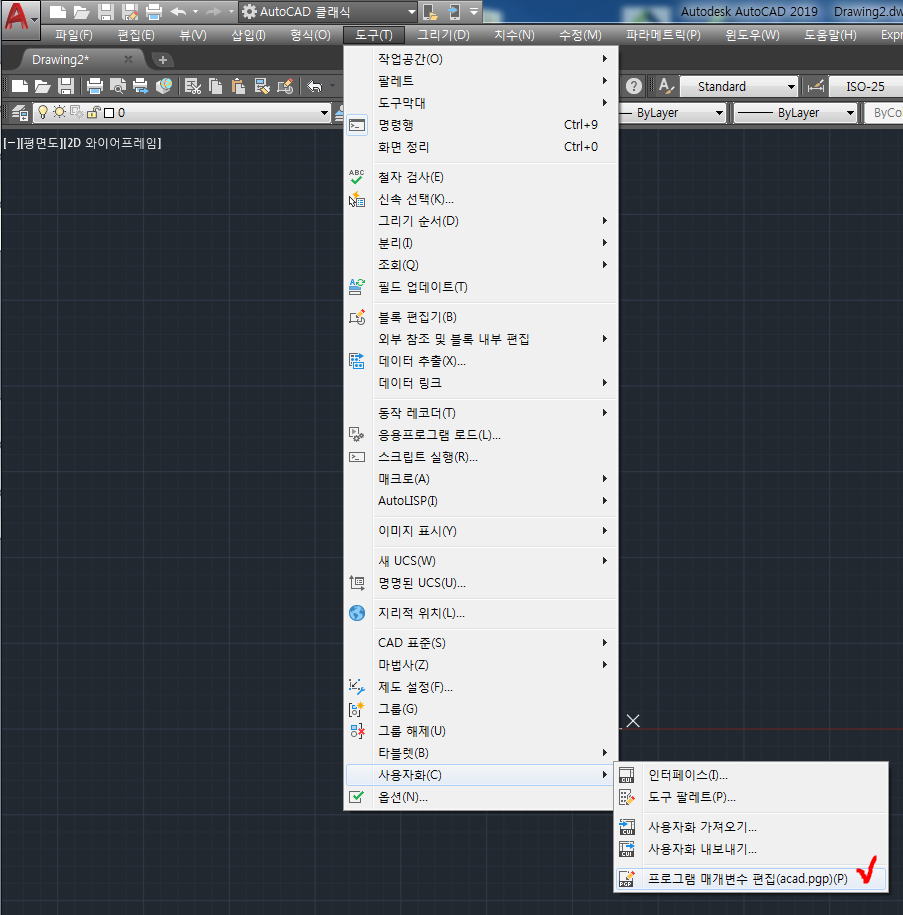
도구 탭의 사용자화 메뉴의 프로그램 매개변수 편집으로 들어간다.
※ 만약 클래식 모드가 아니라서 도구 탭이 안 보인다면, 아래의 방법들을 참고한다.
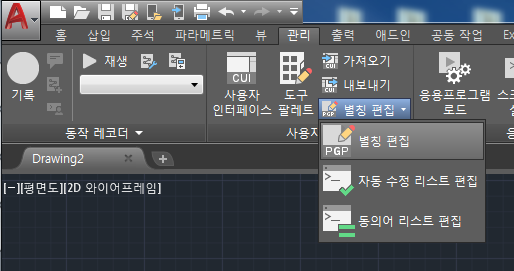
1. 관리 탭에서 별칭 편집을 찾아서 클릭한다.
2. 관리 탭조차 찾기 어려우면, 명령어 입력창에 " AI_EDITCUSTFILE "을 입력 후 " ACAD.PGP " 입력한다.
(추가로, 클래식 모드 적용하는 방법 링크)
[꿀팁] 오토캐드(Auto CAD) - 클래식(Classic)모드 추가 및 적용하기
업무를 하면서 Auto CAD를 사용함이 빈번한데, 버전을 2019로 업그레이드하고 나니 클래식 모드가 없어서 당황했다. (2015버전 이후부터 없는 것으로 알고 있다.) 그래서 아래와 같이 직접 클래식 모
sir-d.tistory.com
다시 본문으로 돌아와서, 편집창이 뜬 이후부터 시작한다.
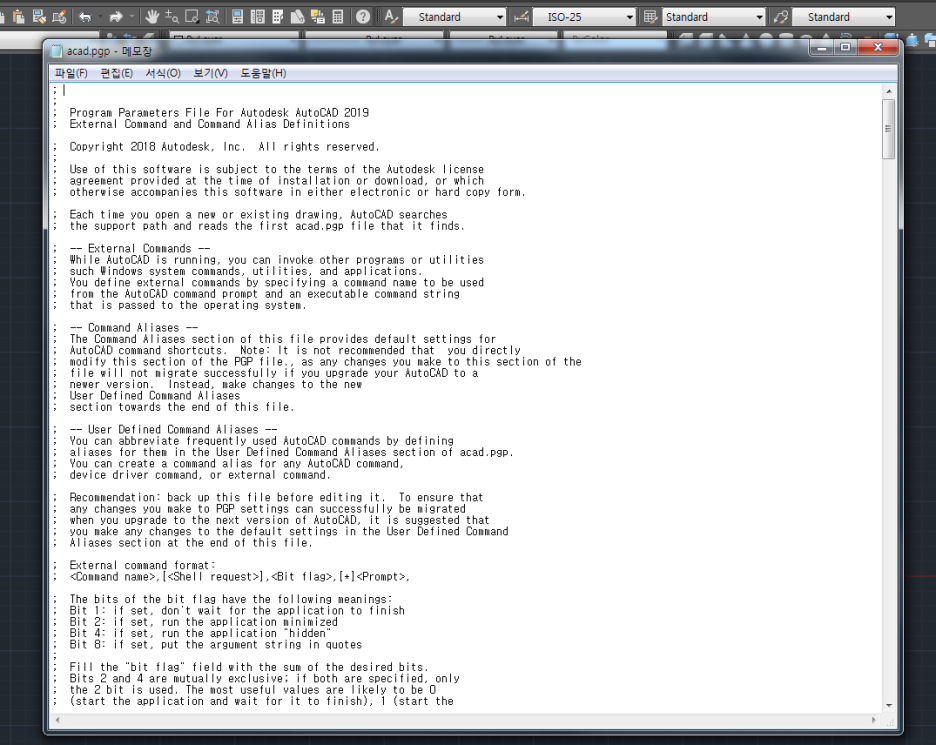
사진과 같은 메모장이 뜬다. 이해할 수 없는 영어 문장들이 쭉 나온다.
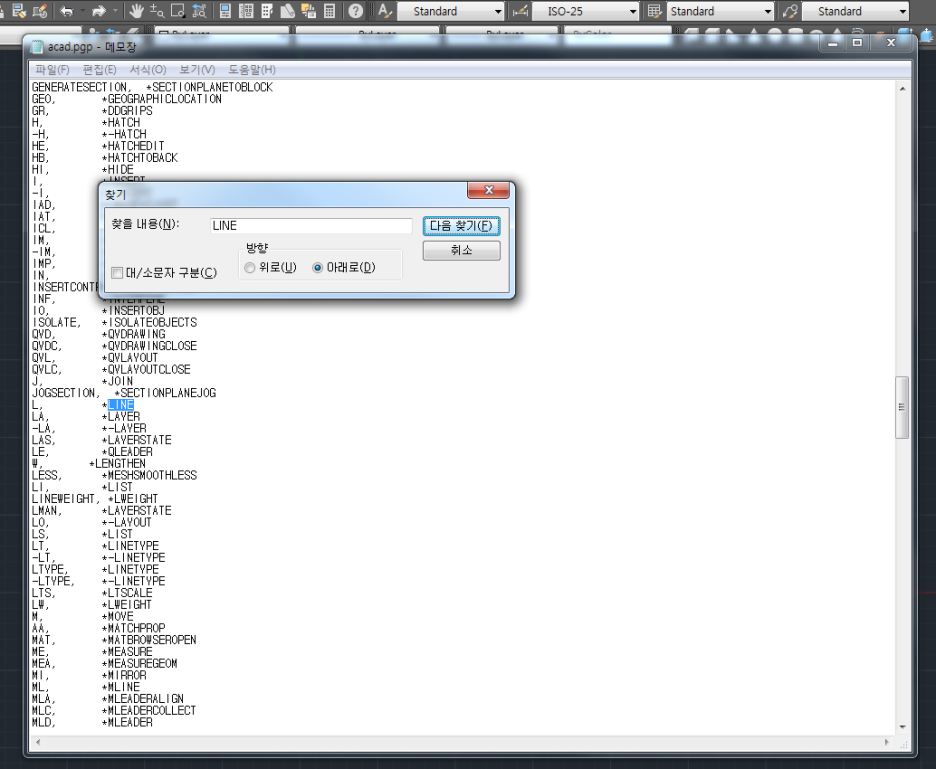
Ctrl + F (찾기)를 사용하여 변경하고 싶은 명령어의 풀네임을 검색한다.
나는 선(LINE) 명령어의 단축키를 바꾸기 위해 LINE을 검색했다.
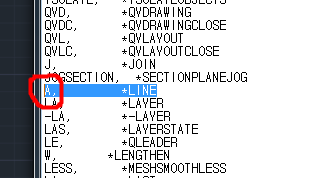
빨간색 동그라미 부분의 L을 내가 쓰고 싶은 단축키인 A로 바꾸었다.
※ 중요한 포인트! ※
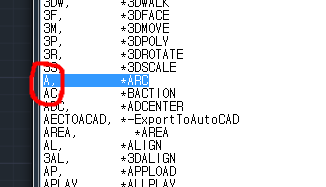
LINE 명령어의 단축키를 A로 바꾸었으나, 이미 ARC 명령어의 단축키가 A로 지정되어 있다.
이런 경우에는 당황하지 말고 ARC 명령어의 단축키 A를 다른 단축키와 겹치지 않도록 바꾸어주면 된다.
(나는 명령어 풀네임과 똑같이 ARC로 바꾸어주었다.)
그리고 수정이 끝난 메모장을 저장한 후 "REINIT" 명령어를 실행하여 PGP 파일에 체크 후 확인
또는 캐드를 껐다가 다시 켜준다.
그리고 변경한 단축키 A를 입력하면...
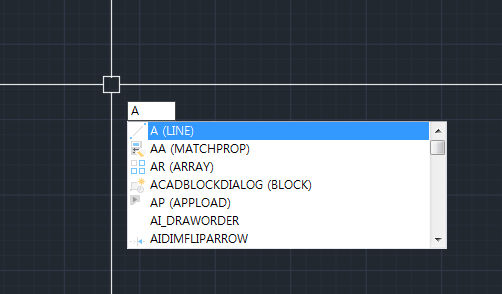
위와 같이 LINE 명령어의 단축키가 A로 변경된 것이 보인다.
이것으로 단축키 변경하는 방법에 대해 알아보았다.
만약 기본적인 단축키들에 대해 알고 싶다면 아래의 포스팅을 참고하면 된다.
[꿀팁] 오토캐드(AutoCAD) - 기본적인 단축키 모음
이번에는 캐드를 사용할 때 사용하는 가장 기본적인 단축키들에 대해 포스팅한다. 긴 말없이 바로 본론으로 들어가도록 해보자. 오토캐드 단축키 모음 단축키 명령어 내용 L LINE 선 그리기 C CIRCL
sir-d.tistory.com
마침.
'기술과 꿀팁 > AutoCAD' 카테고리의 다른 글
| [꿀팁] 오토캐드(AutoCAD) - 다수의 레이어 한 번에 생성하기 (0) | 2021.07.02 |
|---|---|
| [꿀팁] 오토캐드(AutoCAD) - 명령어 입력창이 보이지 않을 때 해결 방법 (0) | 2021.07.02 |
| [꿀팁] 오토캐드(AutoCAD) - 치수선 밑에 문자 추가하기 (0) | 2021.07.02 |
| [꿀팁] 오토캐드(Auto CAD) - 두 점을 지나는 원 그리기 (1) | 2021.07.01 |
| [꿀팁] 오토캐드(Auto CAD) - 클래식(Classic)모드 추가 및 적용하기 (0) | 2021.06.30 |




댓글